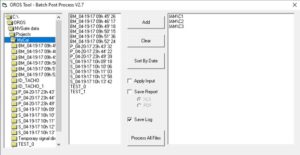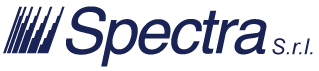In generale
NVGate è l’interfaccia per tutti i tipi di misure dei moduli software OROS. Consente di lavorare in un ambiente coerente e continuo.
- Interfaccia semplice da usare
- Permette di effettuare misure in tempo reale e analisi a posteriori di misure già fatte
- Funzione di creazione del report in un solo click
Misure effettuabili con facilità
È possibile iniziare a misurare immediatamente utilizzando la funzione rapida fornita nella funzione multipla dell’analizzatore FFT OROS. Ciò viene completato definendo il numero di canali di ingresso nel campo del canale e il contenuto della misurazione/analisi nell’area di visualizzazione dei risultati.
L’analizzatore di spettro FFT multifunzione della serie Oros utilizza un’interfaccia simile all’interfaccia a nastro utilizzata da Microsoft Office. Tutti i menu sono accessibili tramite l’interfaccia a nastro, semplificando la modifica delle impostazioni di misurazione.

Impostazione con un doppio clic
Con l’analizzatore FFT multiuso Oros è possibile visualizzare le impostazioni delle condizioni di misurazione facendo doppio clic sulla schermata di misurazione. Ad esempio, se si fa doppio clic sulla schermata di analisi FFT, la finestra per l’impostazione delle condizioni di misurazione per l’analisi FFT verrà visualizzata sullo schermo come mostrato di seguito.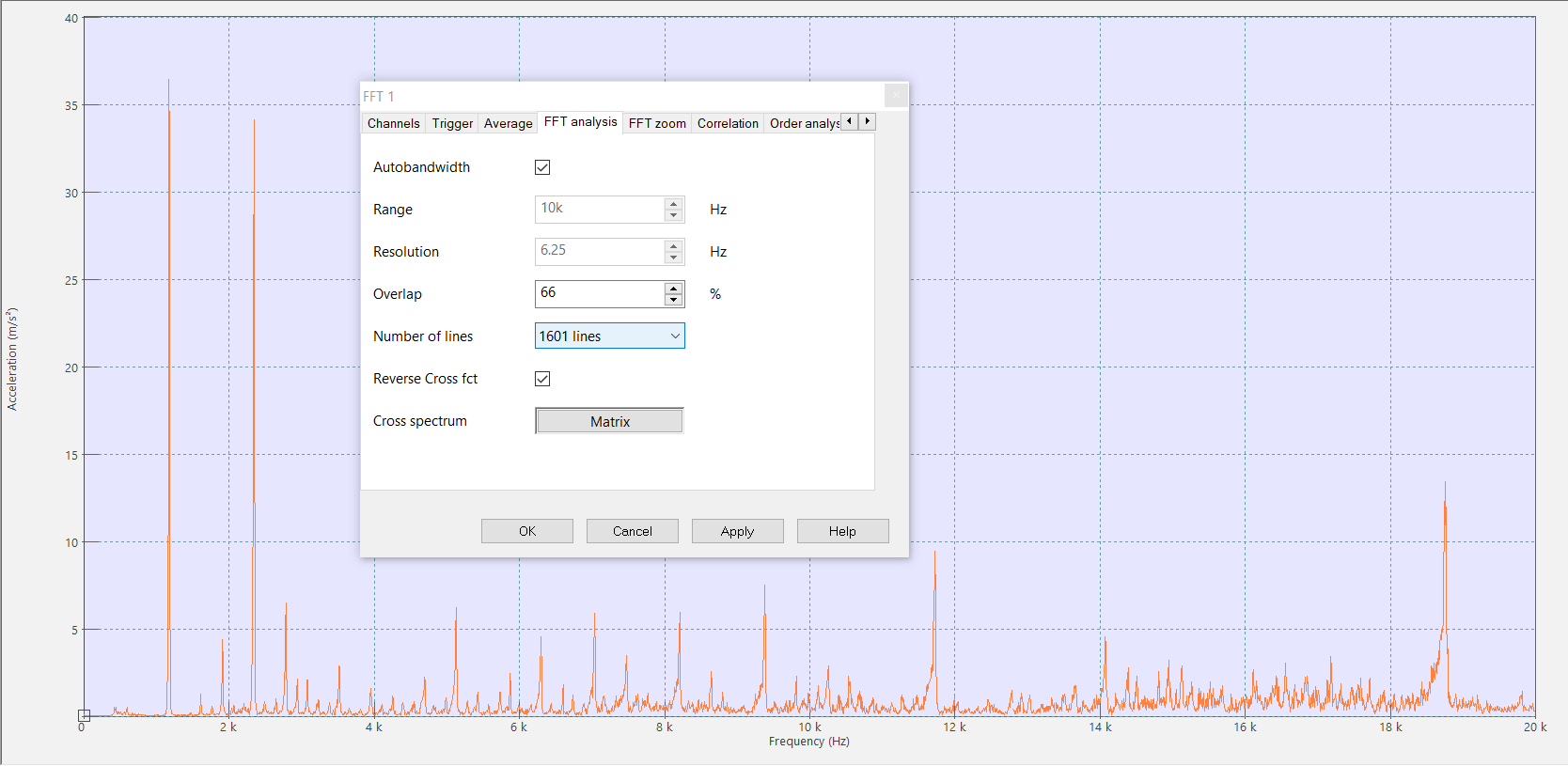
Pannello di controllo
Inoltre, l’analizzatore di spettro OROS FFT è dotato di un pannello di controllo che consente agli utenti di salvare le impostazioni di misurazione utilizzate di frequente. Utilizzando questa funzione, tutte le impostazioni possono essere modificate sul pannello di controllo. Ad esempio, la seguente è la schermata di impostazione per una prova del martello. Salvando le impostazioni di ingresso, le impostazioni di soglia e le impostazioni di analisi FFT nel pannello di controllo come mostrato di seguito, è possibile applicare rapidamente tutte le impostazioni necessarie utilizzando solo il pannello di controllo.
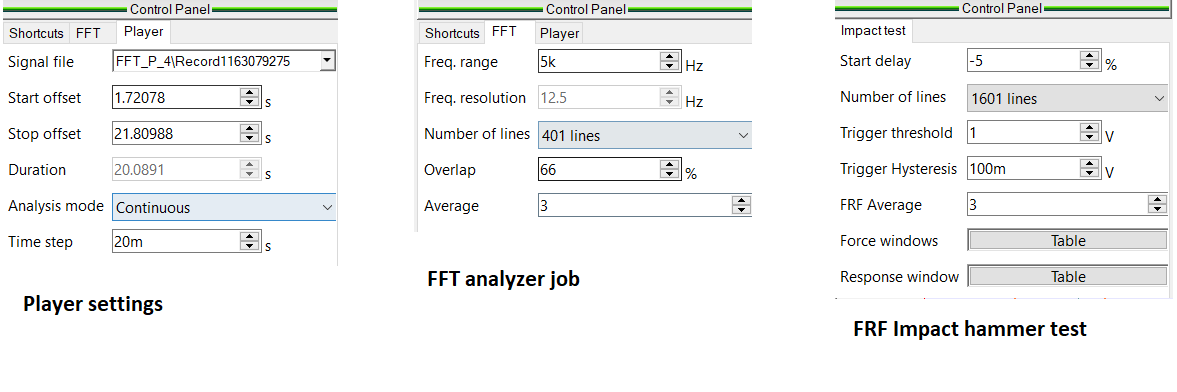
Applicazione di filtri ai segnali e ai risultati dell’analisi FFT
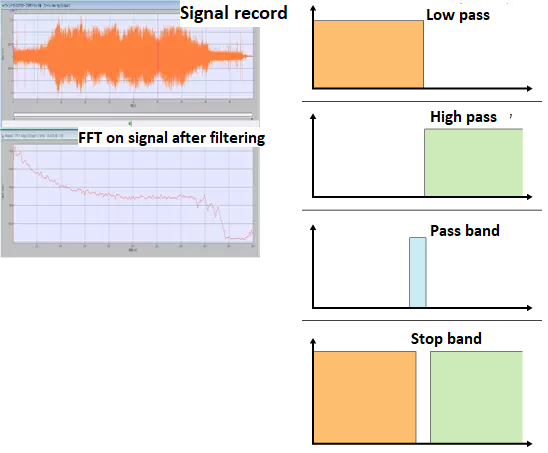
È possibile applicare quattro tipi di filtri: filtro passa-basso, filtro passa-alto, filtro band-bus e filtro band-stop. Ognuno di essi può essere applicato ai risultati del segnale registrato e dell’analisi FFT. Usando un filtro, è possibile rimuovere componenti di rumore anomale dal segnale registrato, eseguire elaborazioni e riprodurre le componenti di rumore estratte.
Interfaccia intuitiva e versatile
Qualsiasi componente dell’ordine può essere estratta in tempo reale dal grafico dello spettro dei colori.
In particolare:
- Layout di facile lettura
- L’area per la disposizione delle finestre è chiamata layout. L’analizzatore FFT multifunzione OROS può creare fino a 16 layout per progetto. La finestra può essere quindi organizzata rapidamente e facilmente, permettendo inoltre di mantenere lo stesso layout ogni volta che si usa NVGate
- È possibile visualizzare fino a 32 schermate in un layout.
- È possibile visualizzare fino a 512 finestre (= 16 x 32).
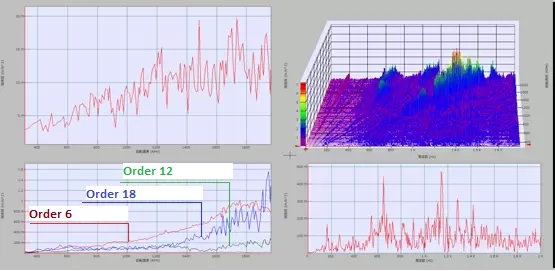
Esempi di layout
Forma d’onda, analisi FFT, analisi rapporto d’ordine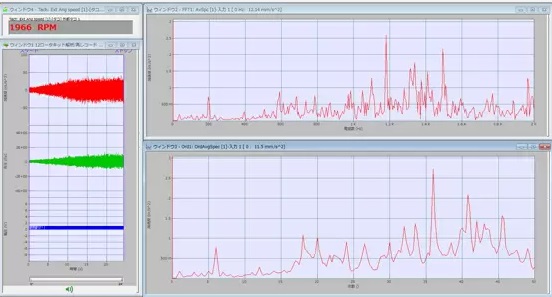
Analisi frequenze 3D, rapporto d’ordine in 3D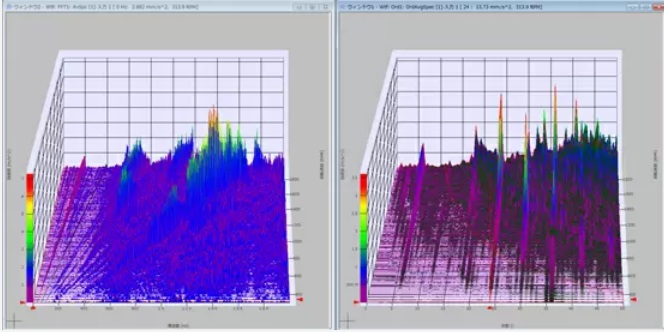
Analizzatore d’ottave in 3D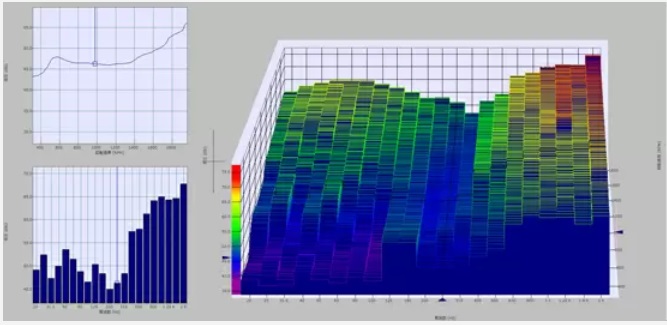
Altro sull’interfaccia
I dati misurati in momenti diversi possono essere sovrascritti mediante trascinamento che consente di confrontare facilmente i dati di misurazione.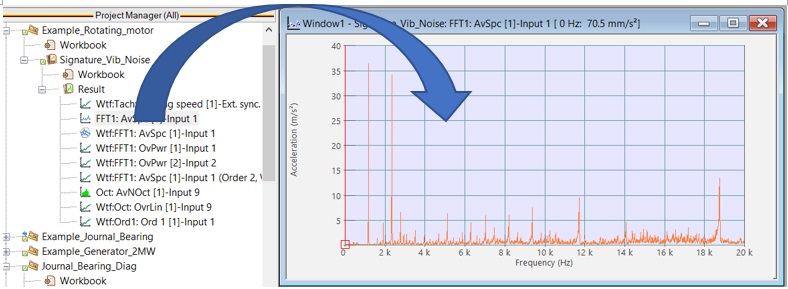
Creazione rapida dei report
È sufficiente fare clic sul pulsante del rapporto situato nella barra multifunzione per creare un file di rapporto contenente i risultati della misurazione corrente.
È inoltre possibile personalizzare il contenuto del report in modo che risponda al meglio alle proprie esigenze.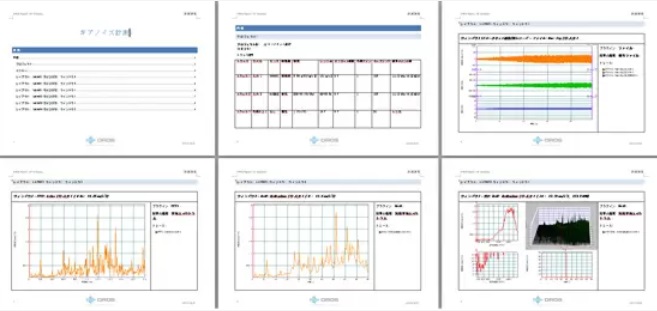
Ricerca all’interno delle misure
È possibile aggiungere varie informazioni (metadati) durante il salvataggio dei dati di misurazione. È quindi possibile cercare dati di misurazione e progetti in base alle informazioni aggiunte.
Filtri applicabili:
- Nome del progetto
- Data e ora della misurazione
- Condizioni di misurazione
- Obiettivo di misurazione
- Sito di misurazione
- Utente
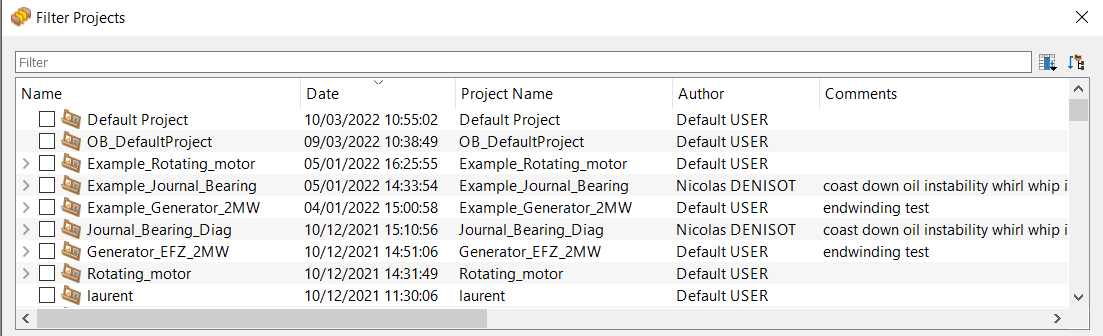
Funzione pass/failure
Può essere effettuata automaticamente dopo aver configurato i limiti desiderati.
Elaborazione post-analisi automatica
La stessa elaborazione può essere eseguita continuamente per i file di registrazione misurati più volte. Utilizzando questa funzione, è possibile automatizzare la generazione di report ed è possibile generare lo stesso numero di risultati post-analisi e report basati su EXCEL come file di registrazione con un clic. L’elaborazione che prima richiedeva più di una settimana ora può essere eseguita in poche ore.